
时间:2021-03-29 14:00:04 来源:www.win10xitong.com 作者:win10
我们在用win10系统遇到Win10出现WSClient.dll错误怎办的情况的时候,你会怎么处理呢?这个Win10出现WSClient.dll错误怎办的问题平时不多见,也许还会难倒一些大神,要是你同样因为Win10出现WSClient.dll错误怎办的问题而很困扰,小编在这里先给出一个解决这个问题的步骤:1、点击左下角开始菜单旁的搜索,在搜索框中,输入:控制面板,然后点击并打开系统给出的最佳匹配控制面板应用;2、所有控制面板窗口中,切换到大图标的查看方式,然后找到并点击管理工具就可以很容易的把这个问题解决了。小编下面给大家带来更详细的Win10出现WSClient.dll错误怎办的解决伎俩。
方法/步骤:
1、点击左下角开始菜单旁的搜索,在搜索框中,输入:控制面板,然后点击并打开系统给出的最佳匹配控制面板应用;
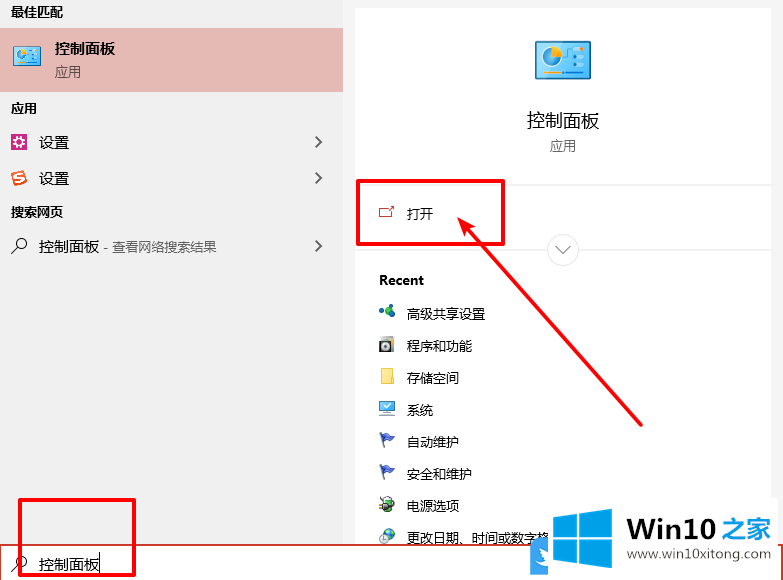
2、所有控制面板窗口中,切换到大图标的查看方式,然后找到并点击管理工具;
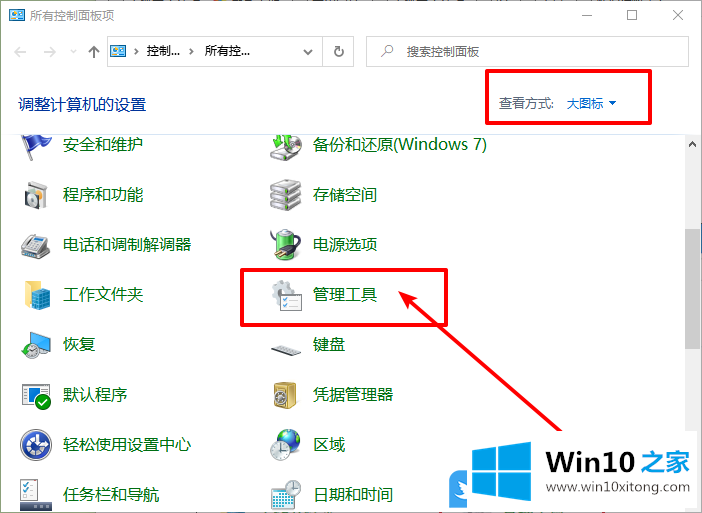
3、在管理工具窗口中,找到并双击打开任务计划程序;
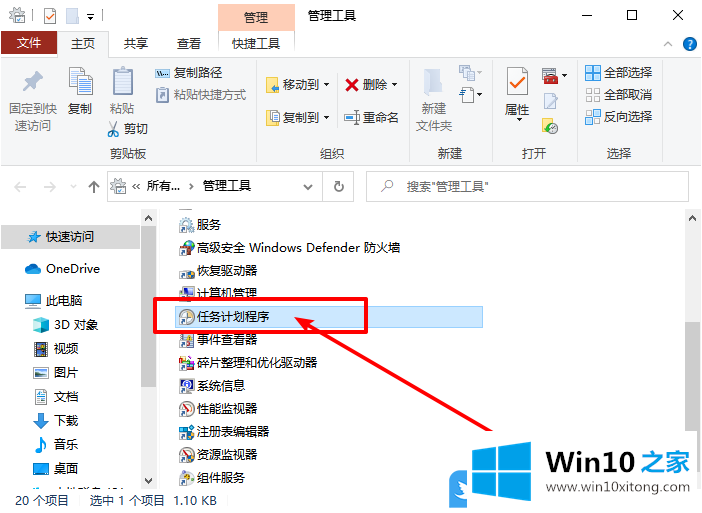
4、任务计划程序窗口中,依次展开到以下路径:MicrosoftWindowsWS,然后找到并右键点击 WSRefreshBannedAppsListTask ,在打开的菜单项中,选择禁用即可;
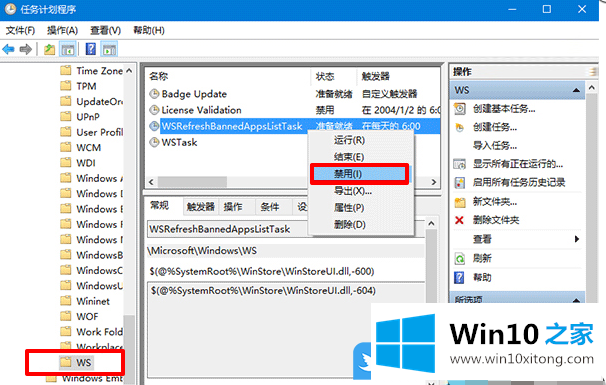
以上就是Win10出现WSClient.dll错误怎办|Win10升级dll文件错误文章。
解决Win10出现WSClient.dll错误怎办的问题就是这么简单,参照以上的内容就可以了,真心希望能够帮助大家,祝大家生活愉快。